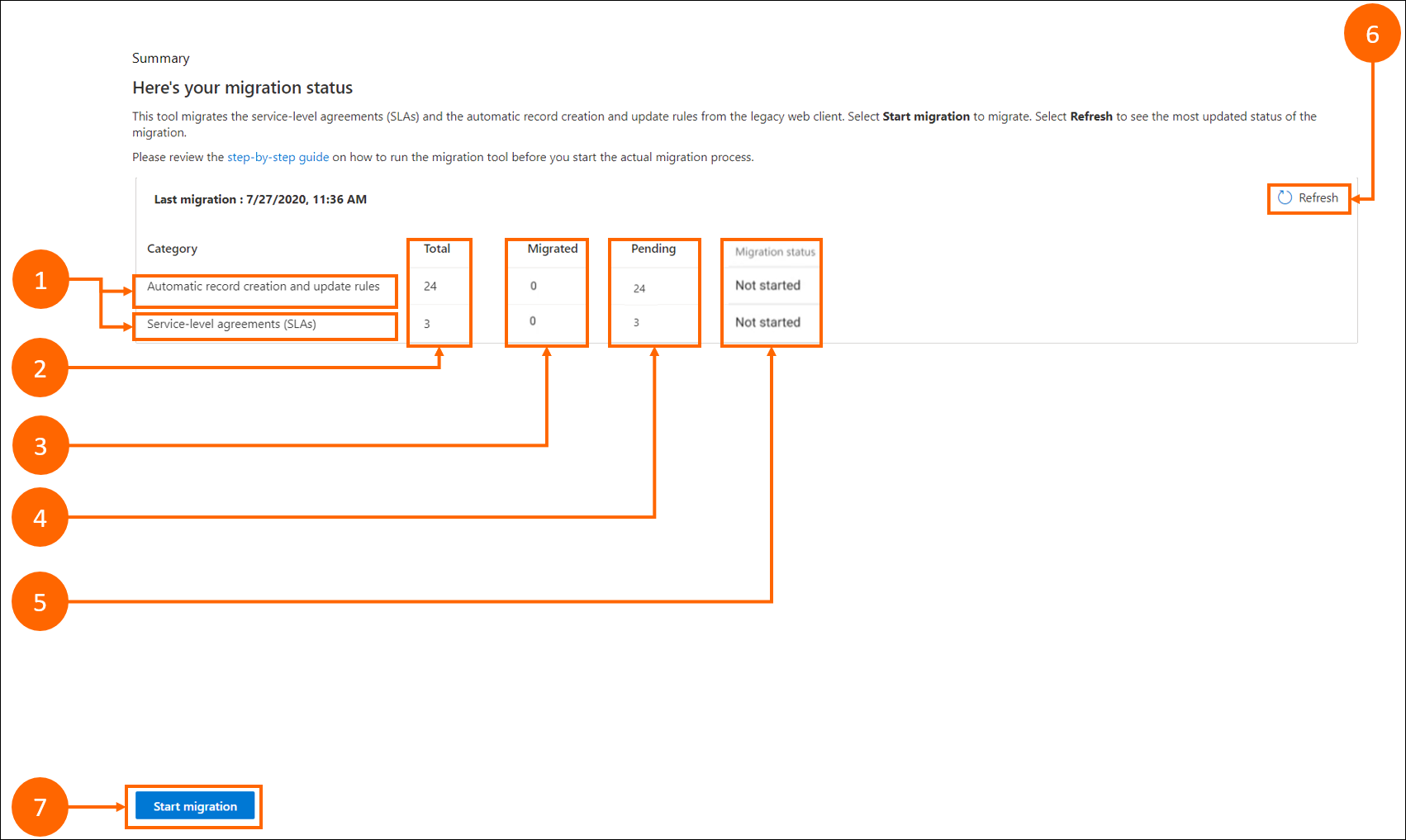Notitie
Voor toegang tot deze pagina is autorisatie vereist. U kunt proberen u aan te melden of de directory te wijzigen.
Voor toegang tot deze pagina is autorisatie vereist. U kunt proberen de mappen te wijzigen.
Met dit migratiehulpprogramma voor regels voor het automatisch maken van records en dienstverleningsovereenkomsten (SLA's) worden regels in de webclient gemigreerd naar Unified Interface. De migratie omvat de conversie van werkstromen naar op Power Automate gebaseerde stromen. Meer informatie: Veelgestelde vragen over migratietool
U kunt de volgende taken uitvoeren met de migratietool:
- Voer de migratietool meerdere keren uit en bekijk de status op elk moment.
- Kies de regels in de webclient die u kunt migreren.
- Bekijk berichten over mogelijke problemen waarom een regel niet is geslaagd voor het migratieproces.
De migratietool verandert de werking van de bestaande regels of items in de webclient niet en deze worden voor bestaande gevallen uitgevoerd zoals geconfigureerd. U hebt de flexibiliteit om de acties voor de regels te bepalen.
Vereisten
- Voor het migreren van regels voor het automatisch maken van records, moet uw omgeving Customer Service versie 9.0.20034.20XX of hoger hebben voor aanmelding voor migratie.
- Voor het migreren van SLA's moet uw omgeving Customer Service versie 9.0.20053.1030 of hoger hebben voor aanmelding voor migratie.
- U moet systeembeheerder-machtigingen hebben.
Punten die u moet in acht nemen
Nadat u migratietool hebt uitgevoerd, kunt u alleen gedetailleerde resultaten bekijken voor regels of items die niet door de premigratiecontrole zijn gekomen of items die gedeeltelijk zijn gemigreerd of onvolledig zijn.
Wanneer u de migratietool opnieuw uitvoert, haalt deze eventuele updates of bewerkingen in de webclient op als de regel of het item in de webclient is bewerkt:
- Vóór de daadwerkelijke migratie.
- Om fouten op te lossen na een mislukte migratiepoging.
De volgende updates of bewerkingen van een regel of item die in de webclient zijn gemaakt, worden niet in overweging genomen als:
- U bewerkt de regel in de webclient nadat deze met succes is gemigreerd naar Unified Interface. Om de bewerkingen zichtbaar te maken in Unified Interface, moet u gemigreerde regels of items in Unified Interface verwijderen en ze opnieuw migreren vanaf de webclient.
- U de gemigreerde regels ook in Unified Interface bewerkt.
Zie voor meer informatie over het maken van regels in de Klantenservicehub-app Automatisch records maken of bijwerken in de Klantenservicehub en Serviceovereenkomsten definiëren.
Hoe het migratieproces werkt
De voortgang van de migratie wordt als volgt op de pagina aangegeven; de gekleurde cirkel geeft het migratiestadium aan.
Te migreren categorie: hiermee kunt u kiezen welke regels u wilt migreren.
Controle vóór migratie: biedt inzicht in mogelijke migratiefouten voordat u met uw migratie begint.
Te migreren regels en items: hiermee kunt u selecteren welke regels u wilt migreren.
Beoordeling: biedt u de mogelijkheid om regels te doorlopen waarvan is vastgesteld dat ze fouten of problemen bevatten en deze voorafgaand aan de migratie op te lossen.
Migratie: na de migratie kunt u de gemigreerde regels bekijken en regels waarvoor de migratie is mislukt.
Voltooen: biedt een overzicht en statuspagina van de gemigreerde regels, regels in behandeling en regels die niet zijn gemigreerd.
Opmerking
U kunt ook het playbook voor migratie raadplegen dat alle informatie bevat die u nodig hebt om aan de slag te gaan met de migratie. Meer informatie: Dynamics 365 SLA en ARC-playbook voor migratie.
De migratietool openen
Selecteer in het siteoverzicht van Customer Service-beheercentrum de optie Overig bij Bewerkingen. De pagina Diverse wordt weergegeven.
Selecteer in de sectie ARC- en SLA-migratie de optie Beheren.
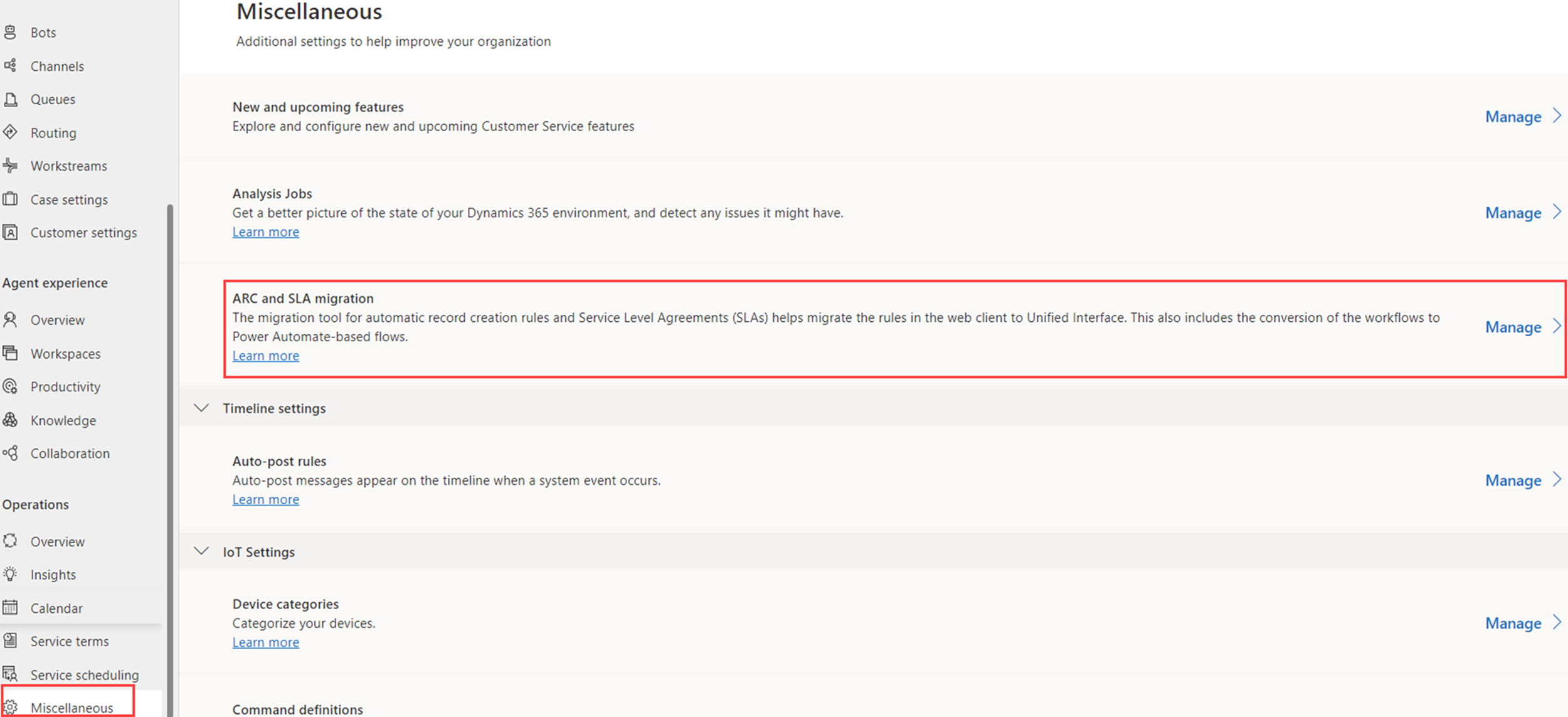
Migratieoverzicht
Wanneer u ARC- en SLA-migratie selecteert in het linkerdeelvenster, wordt de pagina Overzicht als volgt weergegeven.
De aantekeningen hebben de volgende betekenis.
| label | Beschrijving |
|---|---|
| 1 | Categorie: een overzicht van de regels voor het automatisch maken van records en SLA's. |
| 2 | Totaal: geeft het aantal regels weer dat in totaal beschikbaar is in de webclient. |
| 5 | Gemigreerd: geeft het aantal regels weer dat u hebt gemigreerd. |
| 4 | In behandeling: geeft het aantal regels in de webclient weer dat in afwachting is van migratie, inclusief mislukte regels, gedeeltelijk of onvolledig gemigreerde regels en regels die niet zijn geprobeerd. |
| 5 | Migratiestatus: geeft weer of de migratie is gestart. |
| 6 | Vernieuwen: hiermee kunt u de migratiestatus bijwerken. |
| 7 | Migratie starten: hiermee kunt u het migratieproces starten. |
Regels voor automatisch maken en bijwerken van records en SLA-items migreren
U kunt de regels voor het automatisch maken van records en SLA-items samen of afzonderlijk uit de webclient migreren. De informatie in de volgende secties is ingedeeld volgens het migratieproces aan de linkerkant van de migratiepagina's dat u door de migratiestatussen leidt.
Te migreren categorie
Wanneer u Migratie starten selecteert, wordt de pagina Stap 1 weergegeven. Selecteer de categorieën die u wilt migreren.
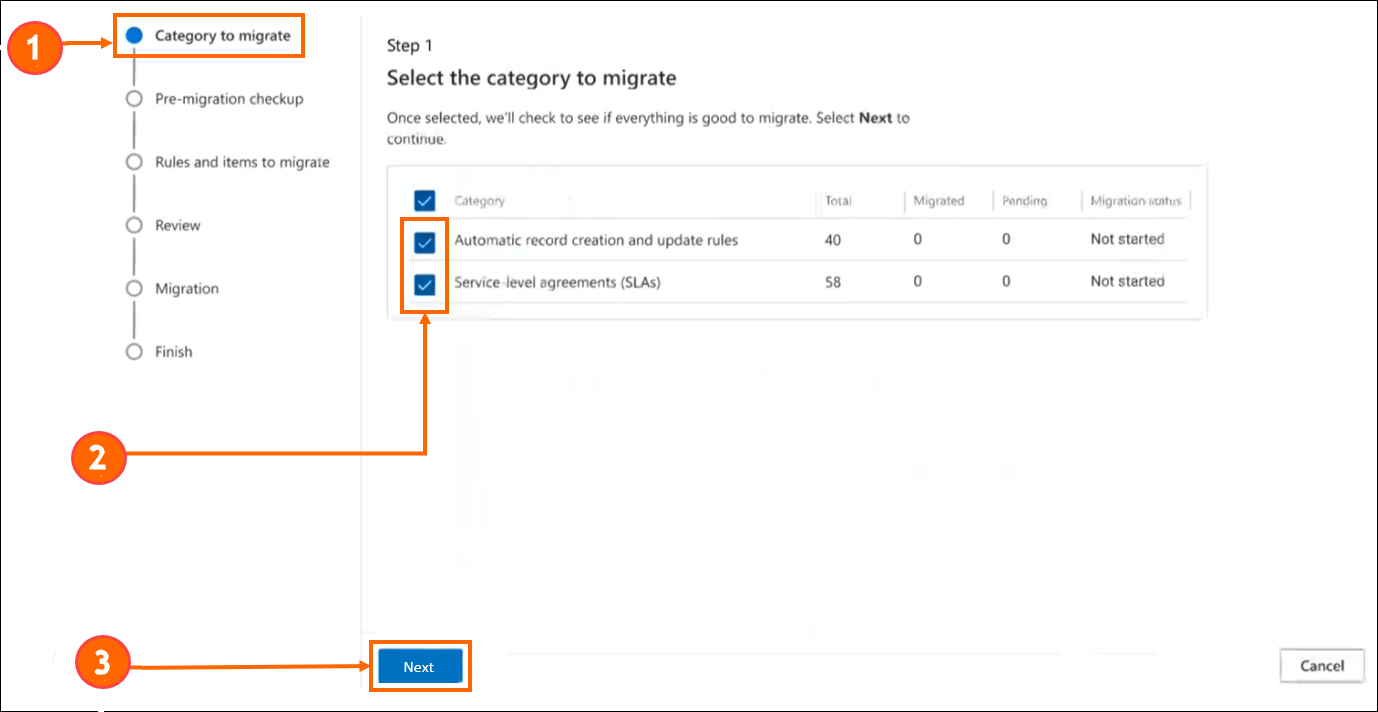
De aantekeningen hebben de volgende betekenis.
| Etiket | Omschrijving |
|---|---|
| 1 | Een tracker die u op elk moment laat zien waar u zich bevindt in het migratieproces. |
| 2 | U kunt de regels voor het automatisch maken van records en SLA's afzonderlijk of tegelijk migreren. U moet een categorie voor migratie selecteren voordat u verder kunt gaan. |
| 3 | U kunt Volgende selecteren om naar de laatste fase te gaan. |
Premmigratiecontrole
Op pagina Stap 2 laat een premigratiecontrole zien hoe de daadwerkelijke migratieresultaten eruitzien, zodat u potentiële migratiefouten kunt beperken voordat u begint.
De controle kan worden uitgevoerd op regels voor het automatisch maken van records en/of SLA's, afhankelijk van uw selectie op het vorige scherm.
Wanneer u het migratieproces voor de eerste keer uitvoert, hebt u geen inzicht totdat u de premigratiecontrole hebt voltooid. Nadat de premigratiecontrole is voltooid, wordt het volgende overzicht weergegeven.
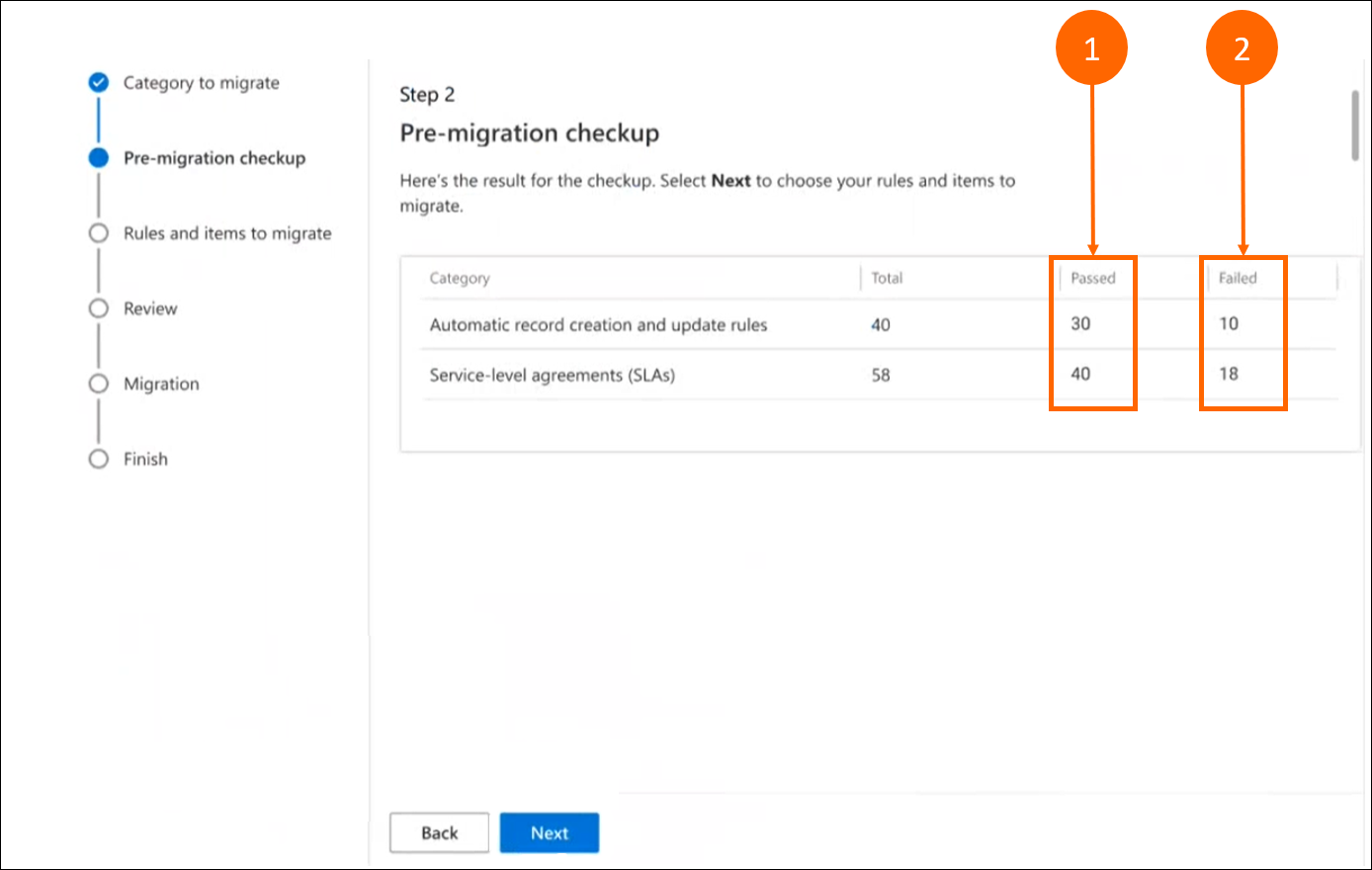
| Etiket | Omschrijving |
|---|---|
| 1 | Het aantal regels waarmee de migratie kan worden voltooid. |
| 2 | Het aantal regels waarvoor de migratie mogelijk mislukt. |
Te migreren regels en items
Als u zowel regels voor het automatisch maken van records als SLA's hebt geselecteerd, wordt de pagina voor stap 3 onderverdeeld in Stap 3.1 en Stap 3.2, één pagina voor regels voor het automatisch maken van records en een tweede voor SLA's.
Standaard worden de regels en items waarvoor de premigratiecontrole is voltooid, geselecteerd om te worden gemigreerd. U kunt de regels en items selecteren die u wilt migreren.
De regels en items die niet door de premigratiecontrole komen, kunnen nog steeds worden gemigreerd; de gegevens worden echter niet volledig gemigreerd. Als u zowel geslaagde als mislukte regels wilt migreren, gebruikt u de optie voor het migreren van alle regels om een huidige selectie te negeren.
Regels voor automatisch maken en bijwerken van records
In dit gedeelte dient de pagina Stap 3.1 als voorbeeld. De pagina wordt weergegeven voor de regels die u selecteert voor migratie.

| Etiket | Omschrijving |
|---|---|
| 1 | Regels die slagen worden automatisch geselecteerd voor migratie. U kunt de selectie wissen voor regels die u niet wilt migreren. Regels die zijn mislukt, worden niet geselecteerd voor migratie. Om te begrijpen waarom een regel is mislukt, kunt u deze selecteren en details over de fout bekijken en aan de hand van de informatie de fout voor of na de migratie oplossen. |
| 2 | Met Alle regels migreren beschikt u over de optie om de huidige selectie te negeren en alle regels te selecteren, ongeacht het resultaat van de premigratiecontrole. |
| 3 | Deze waarschuwing waarschuwt u dat, hoewel u regels kunt migreren die de premigratiecontrole niet hebben doorstaan, de gegevens over mislukte regels niet volledig worden gemigreerd. De pagina bevat de optie om de selectie voor mislukte regels op te heffen. |
| 4 | Hiermee kunt u alle logboeken downloaden voor beoordeling en probleemoplossing. |
Details weergeven van regels die zijn mislukt
Als u een regel selecteert die de premigratiecontrole niet heeft doorstaan, kunt u Basis en Geavanceerd selecteren om inzicht te krijgen in waarom een regel is mislukt. U kunt deze informatie gebruiken om problemen op te lossen en de regel die is mislukt te herstellen, of u kunt ervoor kiezen om de regel te migreren en te repareren in de klantenservicehub nadat de migratie is voltooid.
Basisweergave
De Basisweergave bevat een overzicht voor elke afzonderlijke regel die is mislukt.
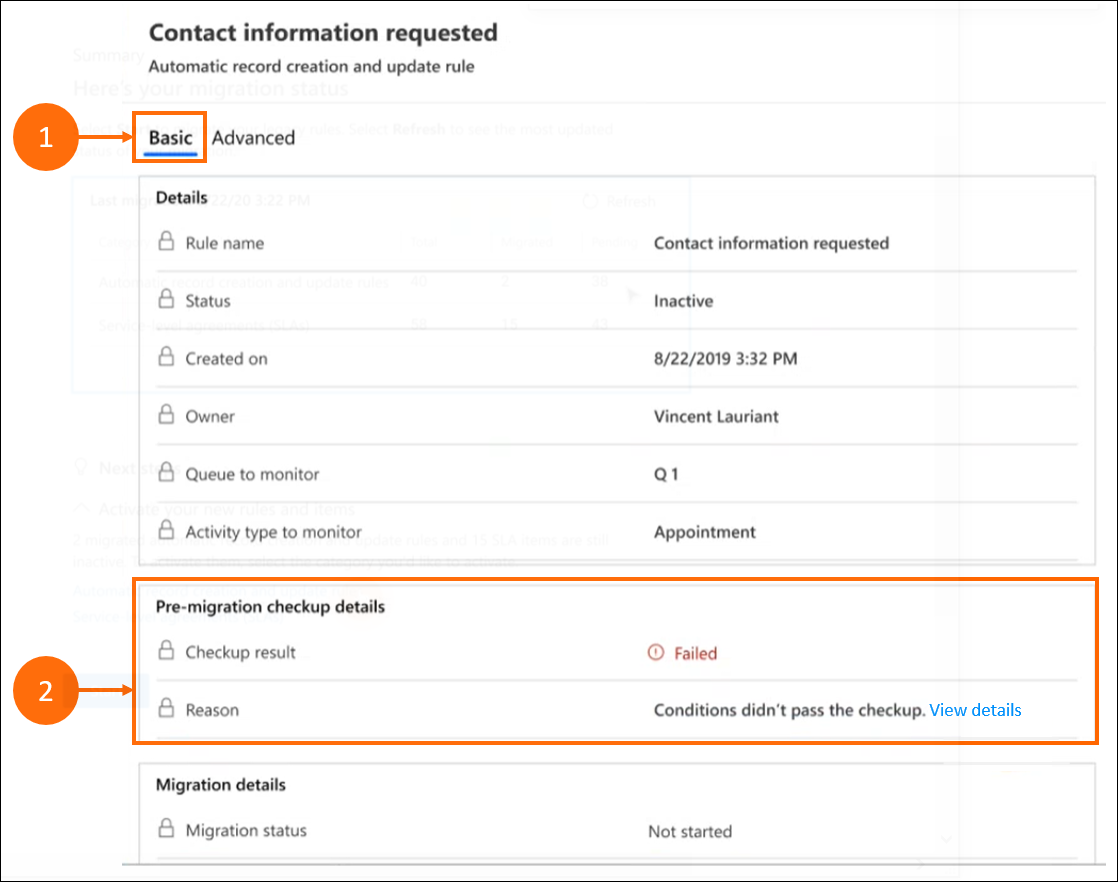
| Etiket | Beschrijving |
|---|---|
| 1 | Details op hoog niveau over regels die mislukken. |
| 2 | Details van premigratiecontrole toont resultaten met details over waarom een regel is mislukt. |
Geavanceerde weergave
De Geavanceerde weergave toont de probleemdetails van regels die zijn mislukt.
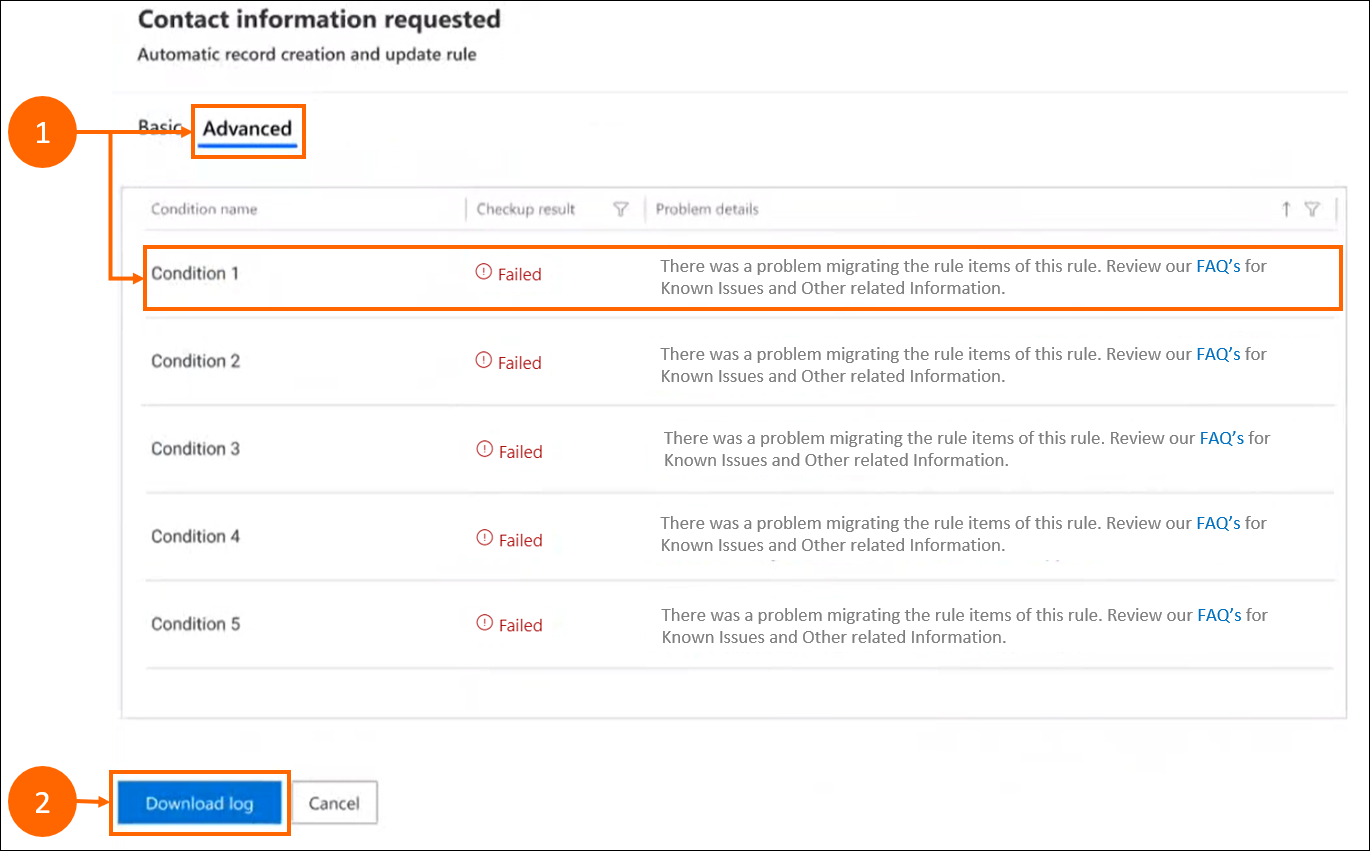
| Etiket | Omschrijving |
|---|---|
| 1 | Nadere details over waarom de migratie van de regel mogelijk mislukt is. Gebruik dit om problemen op te lossen voorafgaand aan de migratie. |
| 2 | De optie Logboek downloaden biedt een lijst met mislukte regels om te beoordelen en om problemen mee op te lossen. |
Beoordelen
Als u de regels voor het automatisch maken van records en SLA-items selecteert, wordt een lijst ter controle weergegeven.
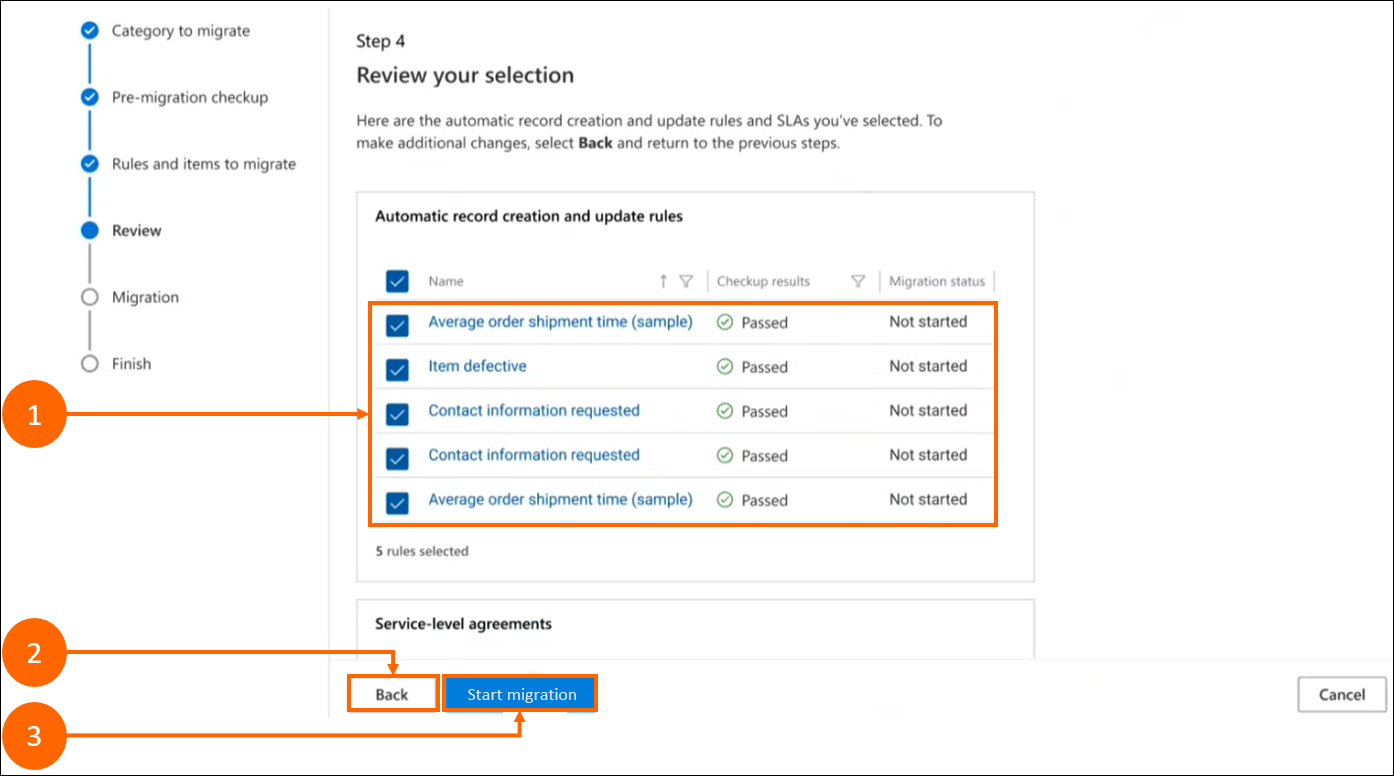
| Etiket | Omschrijving |
|---|---|
| 0 | Bekijk een lijst met alle regels die u hebt geselecteerd voor migratie. |
| 2 | Selecteer Terug om terug te gaan naar de vorige stap om andere wijzigingen aan te brengen. |
| 3 | Selecteer Migratie starten om te beginnen met de migratie. |
Migratie
Nadat u de migratie hebt gestart, worden de details op de pagina weergegeven.
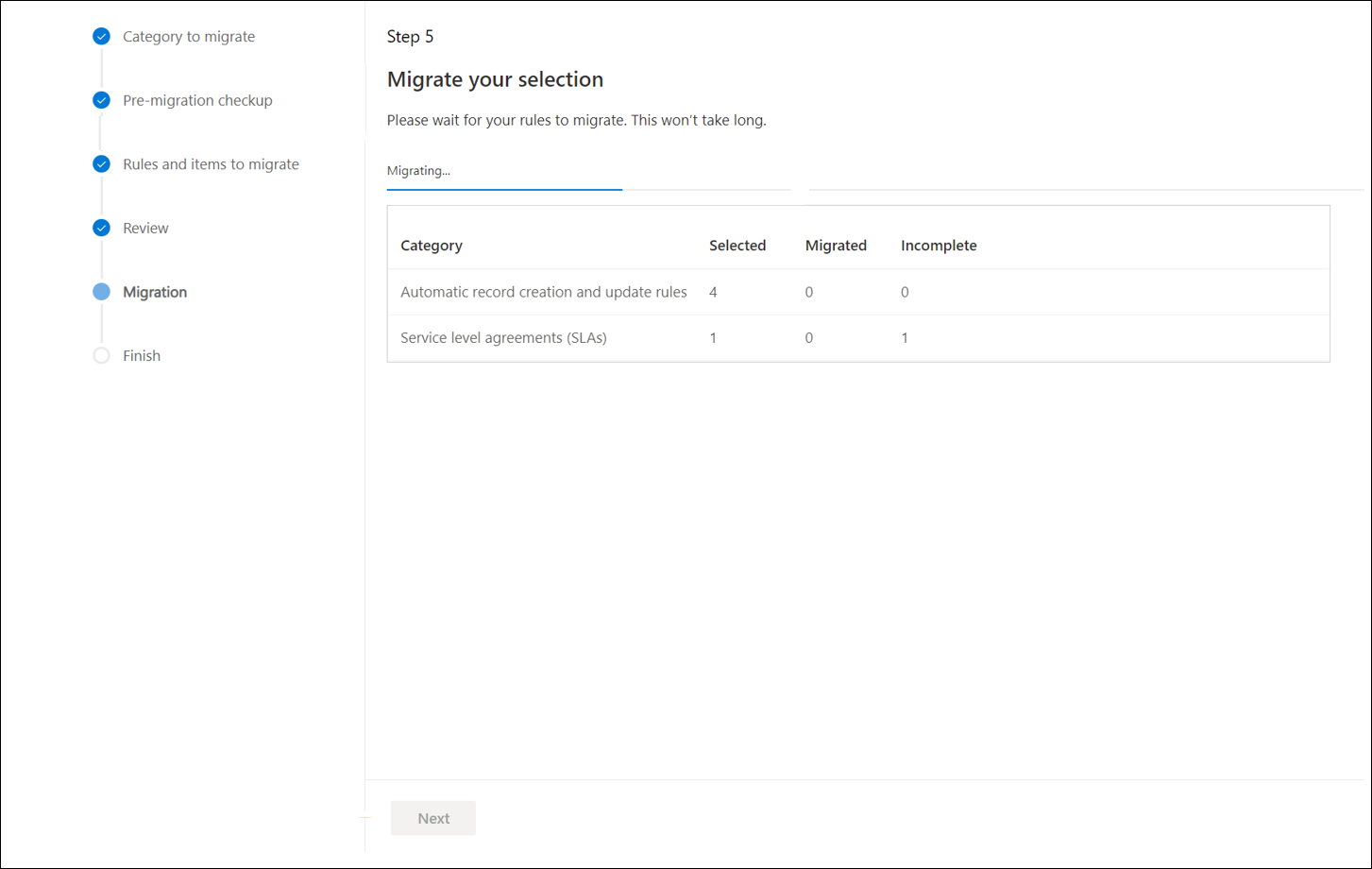
De migratiedetails worden weergegeven nadat de migratie is voltooid.
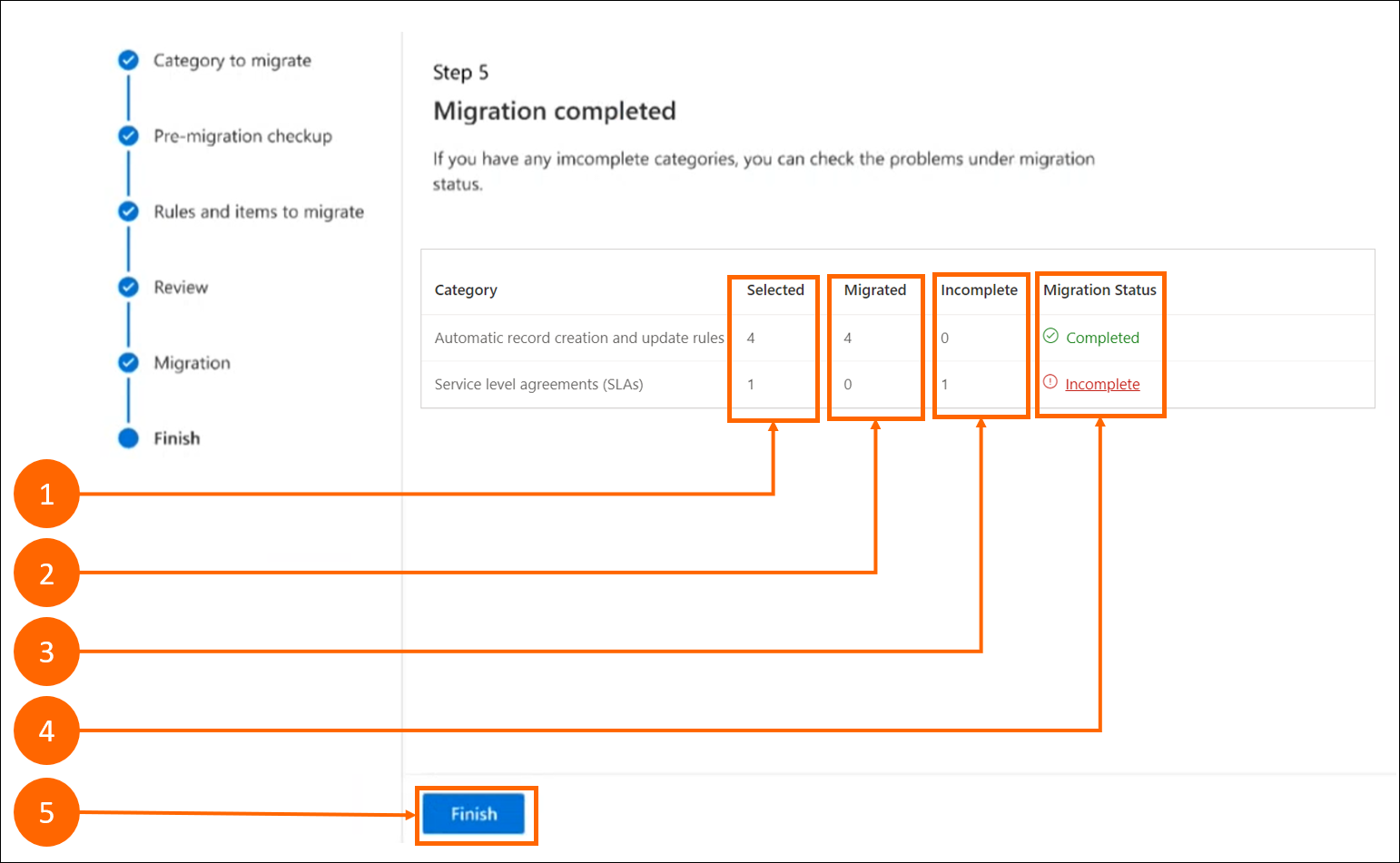
| Etiket | Omschrijving |
|---|---|
| 1 | Geselecteerd: geeft het totale aantal regels weer dat is geselecteerd voor de huidige migratie-uitvoering. |
| 2 | Gemigreerd: geeft het totale aantal regels dat de migratie met succes heeft voltooid. |
| 3 | Onvolledig: geeft het totale aantal regels weer waarbij fouten zijn opgetreden en de migratie niet is voltooid. |
| 4 |
Migratiestatus: geeft een groen vinkje weer  , wat staat voor regels die met succes zijn gemigreerd, of een rood uitroepteken , wat staat voor regels die met succes zijn gemigreerd, of een rood uitroepteken  , wat betekent dat sommige of alle regels de migratie niet hebben voltooid. , wat betekent dat sommige of alle regels de migratie niet hebben voltooid. |
| 5 | Voltooien: hiermee wordt het migratieproces voltooid als het klaar is. |
Details van onvolledige migratie
Als u de ARC- of SLA-regels wilt bekijken waarvoor de migratie niet is voltooid, selecteert u Onvolledig in de sectie Migratiestatus.
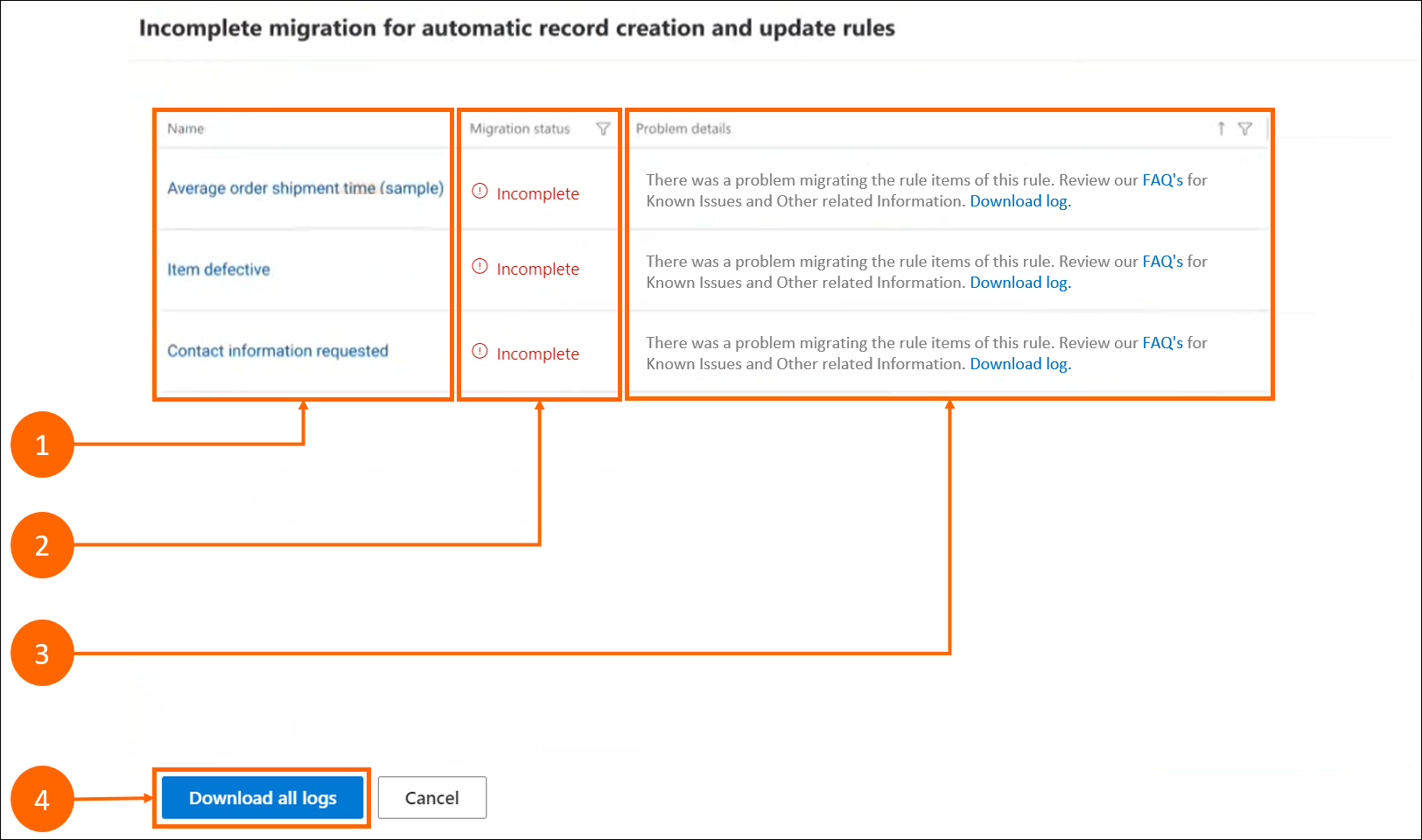
| Etiket | Beschrijving |
|---|---|
| 1 | Naam: geeft elke afzonderlijke regel weer die is mislukt. |
| 2 | Migratiestatus: geeft de status weer als onvolledig. |
| 5 | Probleemdetails: geeft aan waarom de regel is mislukt en heeft een optie Logboek downloaden die meer details biedt. |
| 4 | Alle logboeken downloaden: hiermee kunt u de logboeken van de regels downloaden voor controle en probleemoplossing. |
Voltooien
Als u bij het voltooien van de eerste run Voltooien selecteert, wordt een Migratieoverzicht weergegeven.
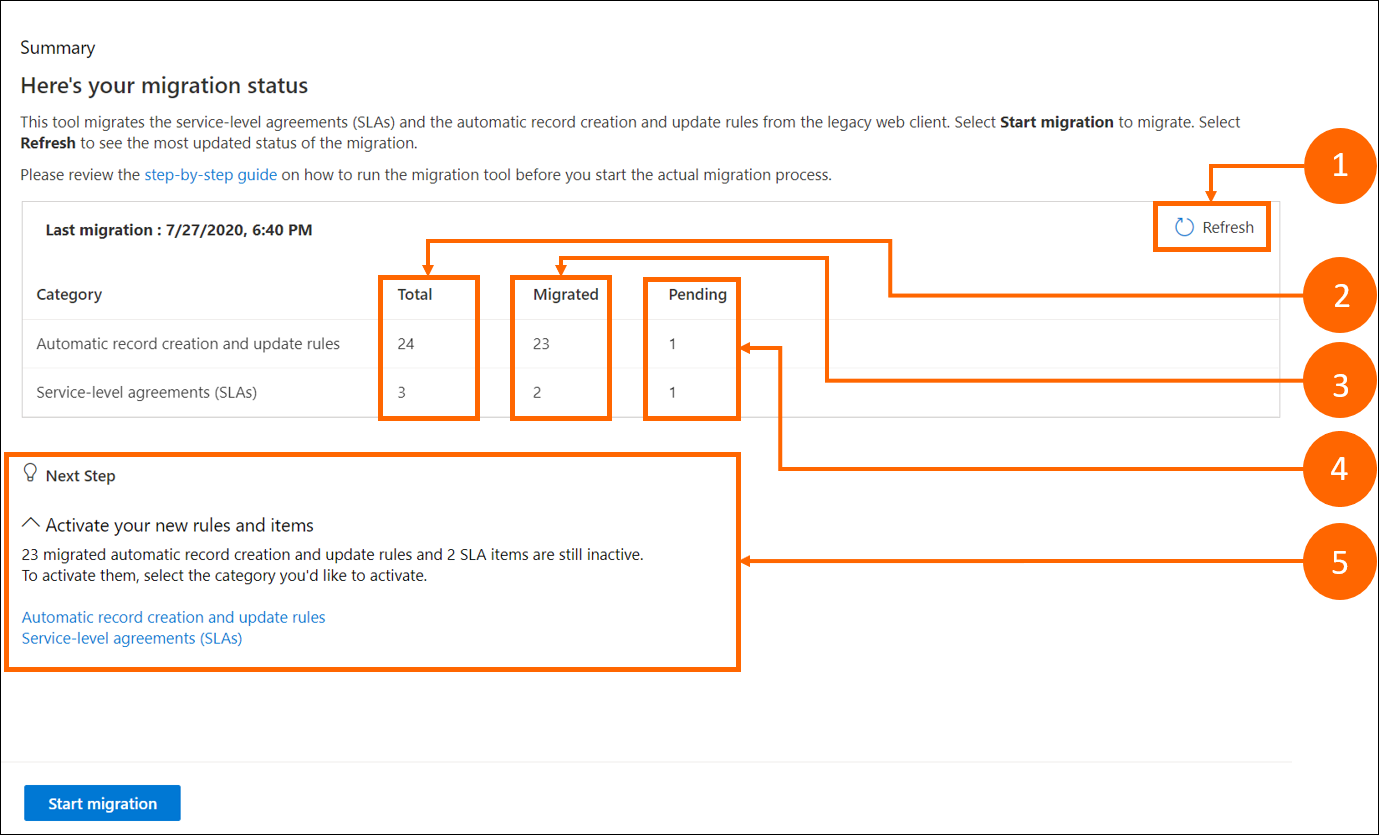
| Etiket | Omschrijving |
|---|---|
| 1 | Vernieuwen: hiermee kunt u uw bijgewerkte migratiestatus bekijken. |
| 2 | Totaal: geeft het aantal legacy-regels weer dat in totaal aanwezig is. |
| 3 | Gemigreerd: geeft het aantal regels weer dat u tot nu toe hebt gemigreerd. |
| 4 | In behandeling: geeft het aantal regels weer waarvoor de migratie in behandeling is, inclusief mislukte regels, gedeeltelijk of onvolledig gemigreerde regels en regels waarvoor migratie niet is geprobeerd. |
| 5 | Volgende stap: biedt koppelingen naar alle regels voor het automatisch maken van records en SLA-items die u kunt bekijken en activeren. |
Gemigreerde regels bekijken en activeren in de Klantenservicehub
U kunt de koppeling in het migratieoverzicht selecteren om de regels voor het automatisch maken van records of SLA-items te bekijken in de Klantenservicehub. Bekijk de gemigreerde regels of items en activeer ze op de respectievelijke pagina's..
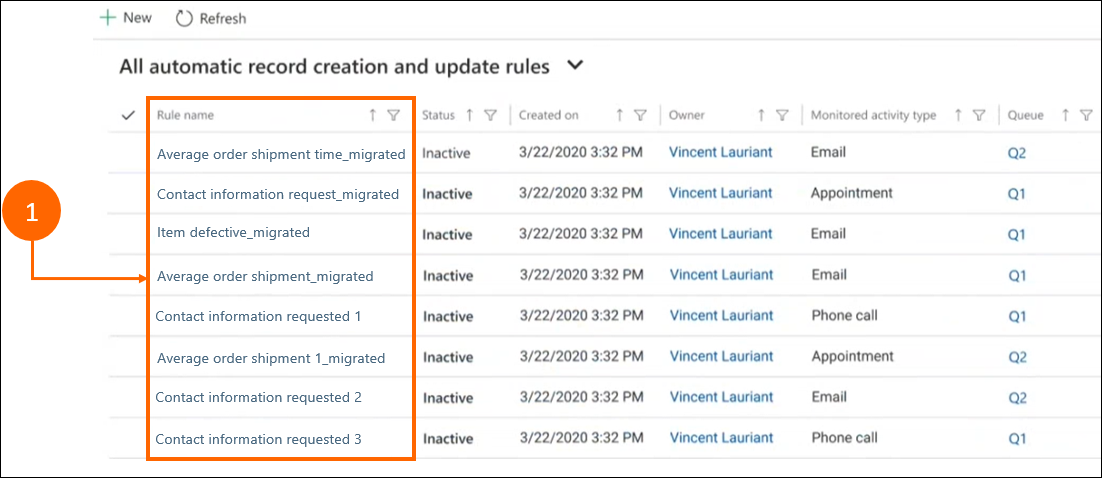
| Etiket | Omschrijving |
|---|---|
| 1 | Regelnaam: geeft gemigreerde regels weer met een onderstrepingsteken (_) om het gemakkelijker te maken om de gemigreerde regels te identificeren. Bijvoorbeeld: _gemigreerd. |
Actie ondernemen voor gedeeltelijk gemigreerde regels
Selecteer een regel met het achtervoegsel _gemigreerd om de details te bekijken. Bekijk op het tabblad Migratiegegevens de probleemdetails en zet de wisselknop Markeren als voltooid op Ja nadat het migratieprobleem is opgelost.
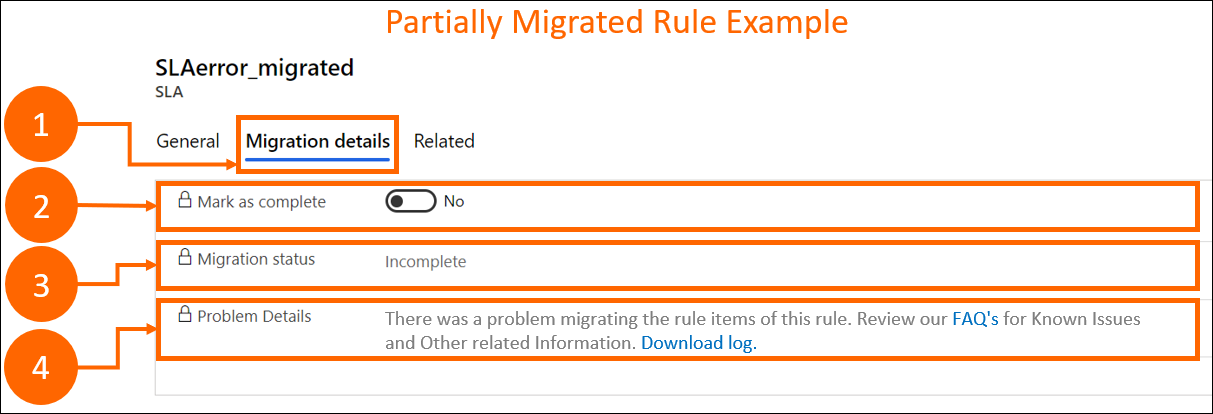
| Etiket | Omschrijving |
|---|---|
| 0 | Het tabblad Migratiedetails. |
| 2 |
Markeren als voltooid: als u deze optie instelt op Ja, verandert de migratiestatus in Gemigreerd. Opmerking:
|
| 3 | Migratiestatus: geeft de status van de regel weer als Gemigreerd of Onvolledig. |
| 4 | Probleemdetails: bevat gedetailleerde informatie over eventuele fouten die tijdens de migratie voor de regel zijn aangetroffen. |
Aantal gemigreerde regels weergeven
Standaard wordt de status van een gemigreerde regel weergegeven als Gemigreerd.
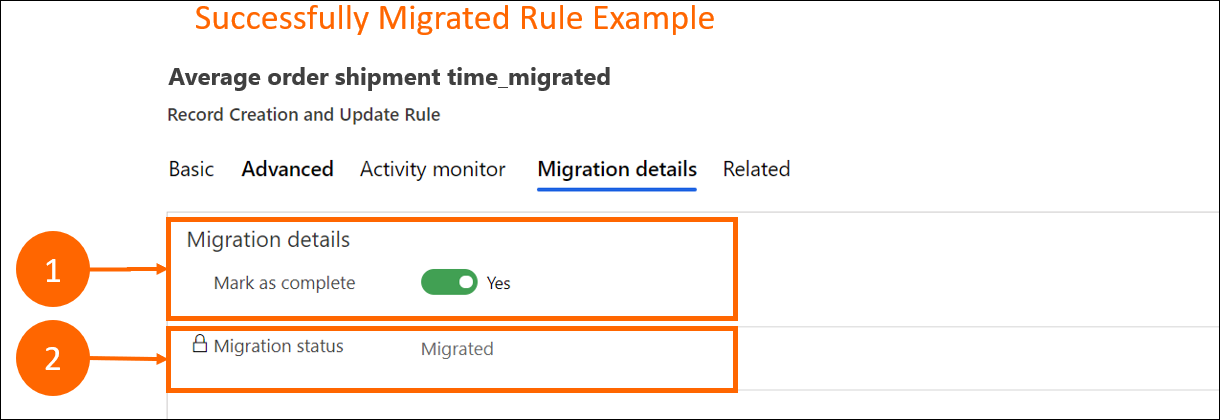
| Etiket | Omschrijving |
|---|---|
| 1 | Markeren als voltooid: standaard ingesteld op Ja. |
| 2 | Migratiestatus: geeft de status van de regel weer als Gemigreerd of Onvolledig. |
De migratietool opnieuw uitvoeren
Als u veel regels en items wilt migreren en de migratie in batches wilt uitvoeren of als u wilt proberen de niet gemigreerde regels en items opnieuw te migreren, kunt u de migratietool opnieuw uitvoeren. Als u een gemigreerde regel of item opnieuw moet migreren, verwijdert u de gemigreerde regel in de Klantenservicehub en voert u vervolgens het migratieproces uit.
Selecteer ARC en SLA-migratie in het linkerdeelvenster in Diversen. De pagina Samenvatting toont de status van de vorige migratie. In de kom In behandeling ziet u het aantal regels en items dat wacht op migratie. Dit zijn mislukte regels, gedeeltelijk of onvolledig gemigreerde regels en regels die u niet hebt geprobeerd te migreren.
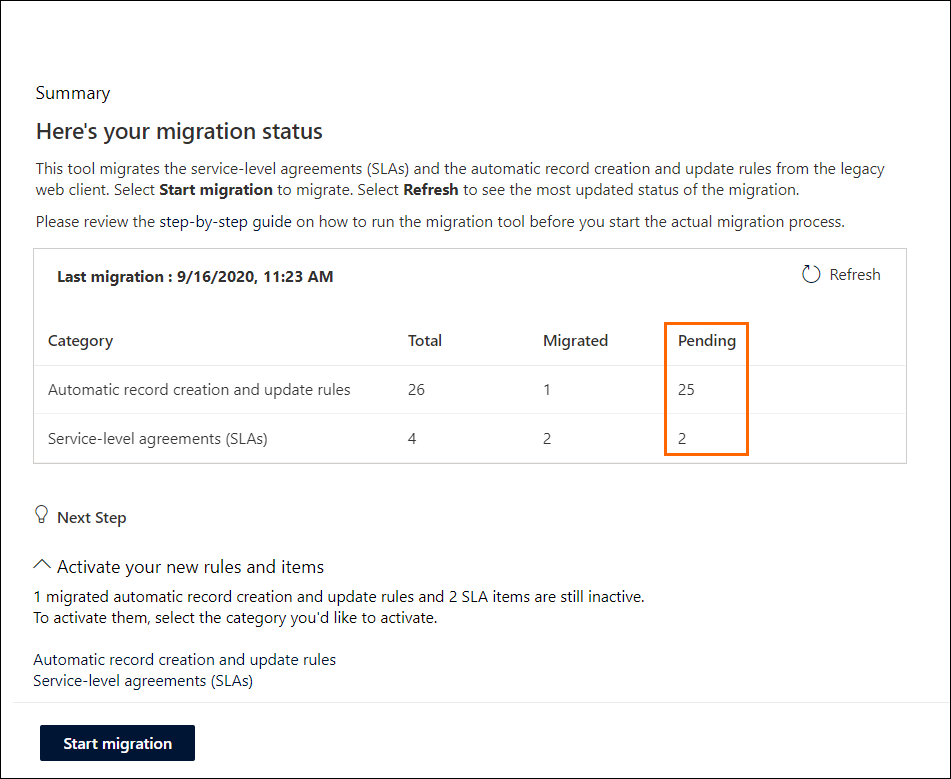
Selecteer Migratie starten en voer vervolgens de stappen uit om de migratie van de regels en items opnieuw uit te voeren.
De stappen om de migratie opnieuw uit te voeren, zijn dezelfde als wanneer u de migratie voor de eerste keer uitvoert. Meer informatie: Regels voor automatisch maken en bijwerken van records en SLA-items migreren
In de status Premigratiecontrole beoordeelt de tool alleen regels die eerder niet zijn gemigreerd, gedeeltelijk zijn gemigreerd of waarvoor de migratie niet is geslaagd. Op deze pagina geeft de kolom Totaal het aantal regels weer dat beschikbaar is voor migratie.
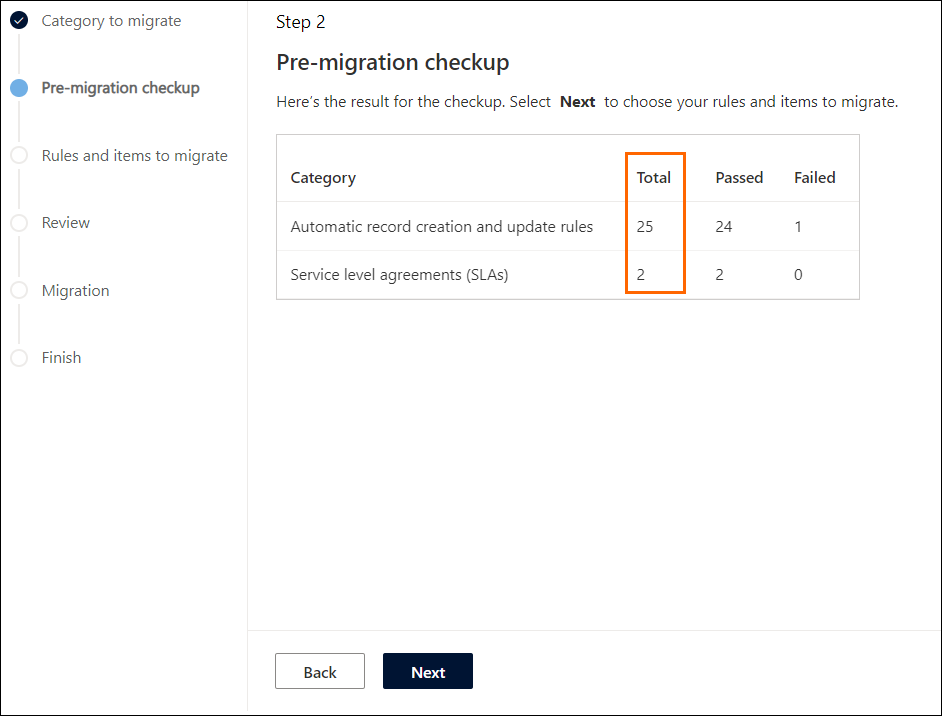
Gerelateerde informatie
Veelgestelde vragen over migratietool
Automatisch records maken of bijwerken in Klantenservicehub
Dienstverleningsovereenkomsten definiëren
Belangrijke wijzigingen (afschrijvingen) die eraan komen